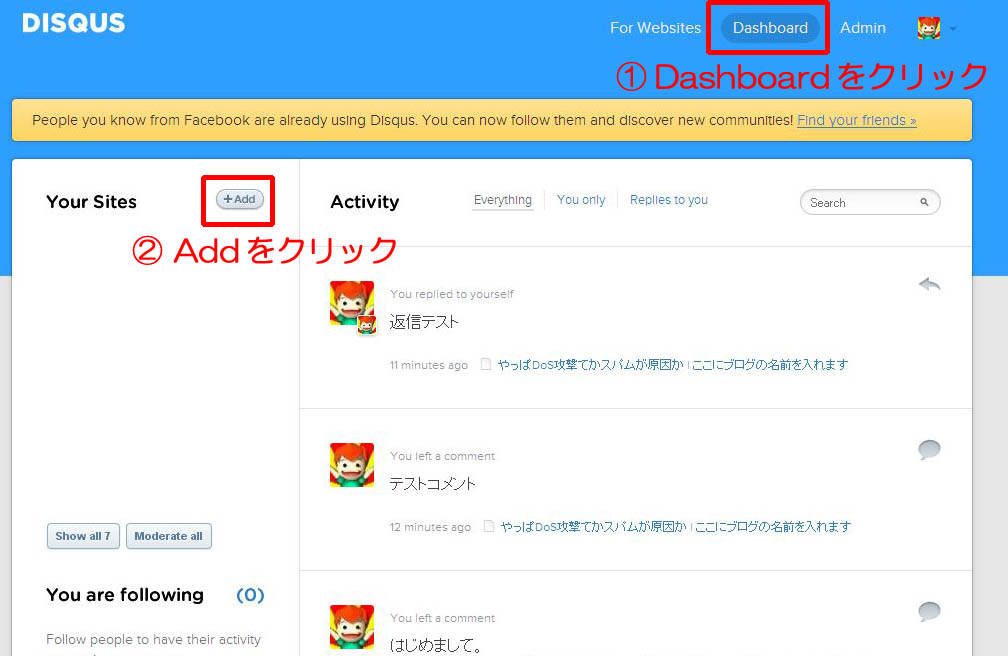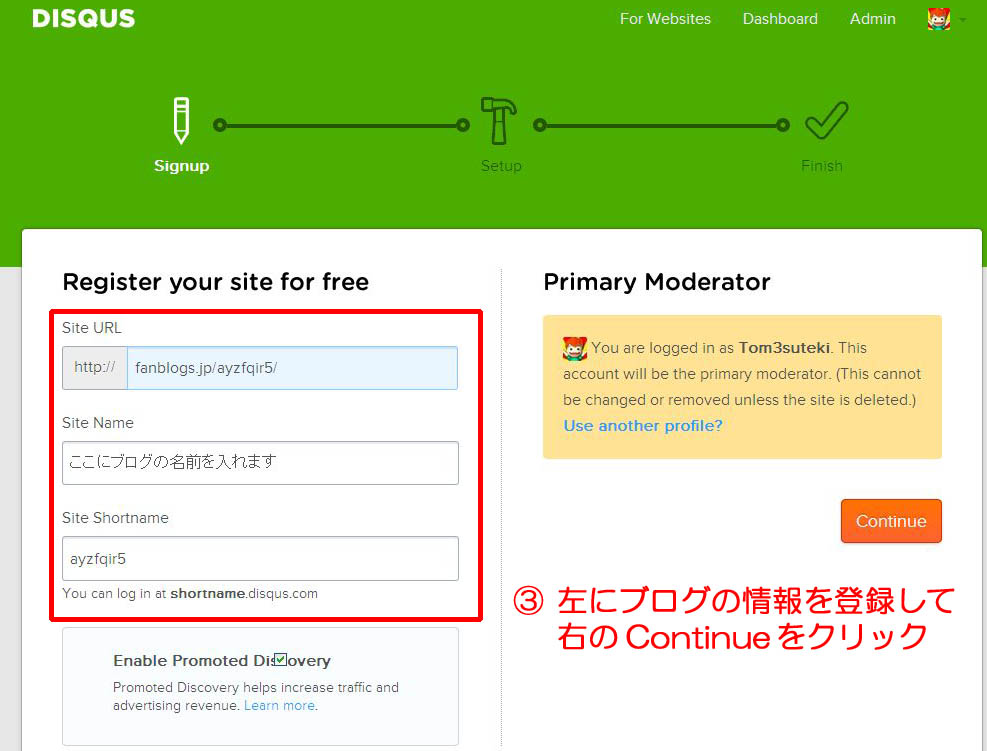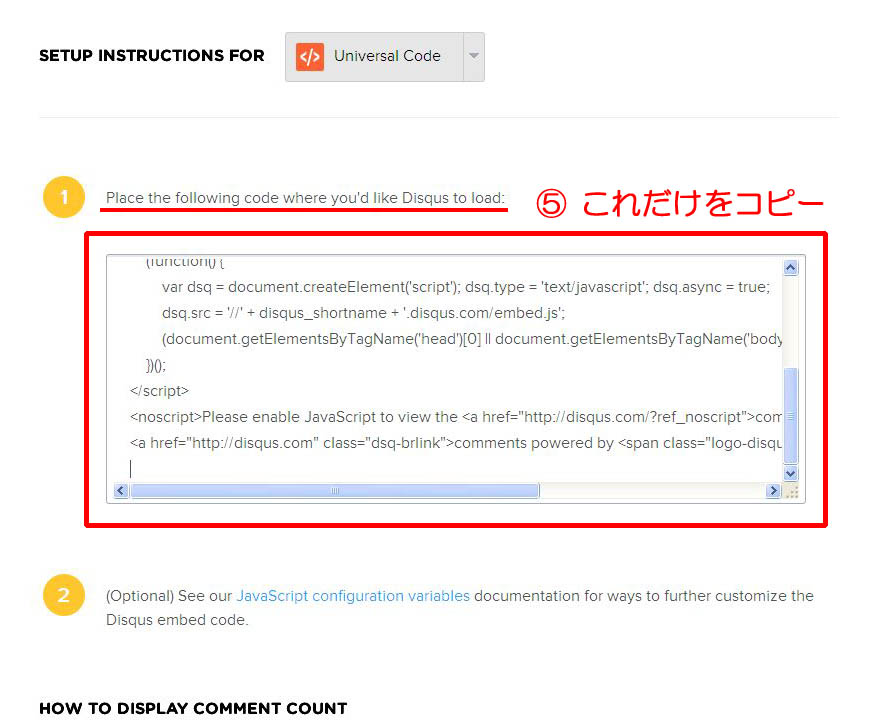ファンブログのコメント欄は、これから書く方法で簡単に表示できて、コメントできます。ただし、このやり方は情報として書くだけで、やることを推奨するわけではありません。ファンブログは2013年07月19日に以下のアナウンスを出しているので、コメント欄を表示することは規約に反するかもしれません。
http://fanblogs.jp/fanbloginfo/archive/118/0より
2013年07月19日
日頃よりファンブログをご利用いただき、誠にありがとうございます。
ファンブログでは、負荷対策の一環として一時的に、コメント・トラックバックを非表示および、機能を停止させていただいております。問題が解決しましたら、再開させていただきます。
ご利用中の会員様におかれましては、大変ご迷惑をおかけいたしますが、何卒ご理解賜りますよう、お願い申し上げます。
また、次のような場合は古いコメントが復活すると同時に新しいコメントが消えるかもしれません。それは、データベースを移している場合です。もし、サーバーで下のような作業を行っている最中で、今が下の過程の3番目の場合、コメントを書いても新しいデータベースには書き込まれず、現在使用中のデータベースに書き込まれます。だから、データベースを新しい方へ切り替えたら今のデータベースに書き込んだコメントは表示されません。
- コメント欄を停止
- データベースの移動のために現在のデータをコピー
- 新しいデータベースにコピーしたデータを書き込み
- 接続先を新しいデータベースに変更
- コメント欄再稼働
ファンブログは「問題が解決しましたら、再開させていただきます。」と言っているので、それまで待った方が安全かもしれません。ただ、私個人の予測では、消えたコメントが復活することはないだろうと思っています。
コメント欄を再表示する方法
ファンブログの管理画面にログインして、ブログの設定->ブログ設定と進むと下の画面になります。7月19日以降は、赤枠で囲った部分「コメントの書き込みを許可する」のチェックがはずされています。これにチェックを入れて保存すれば、コメント欄は復活して、新しい書き込みが出来るようになります。
ただし、こうやってコメント欄を復活させても、7月19日以前に書き込まれたコメントは表示されません。
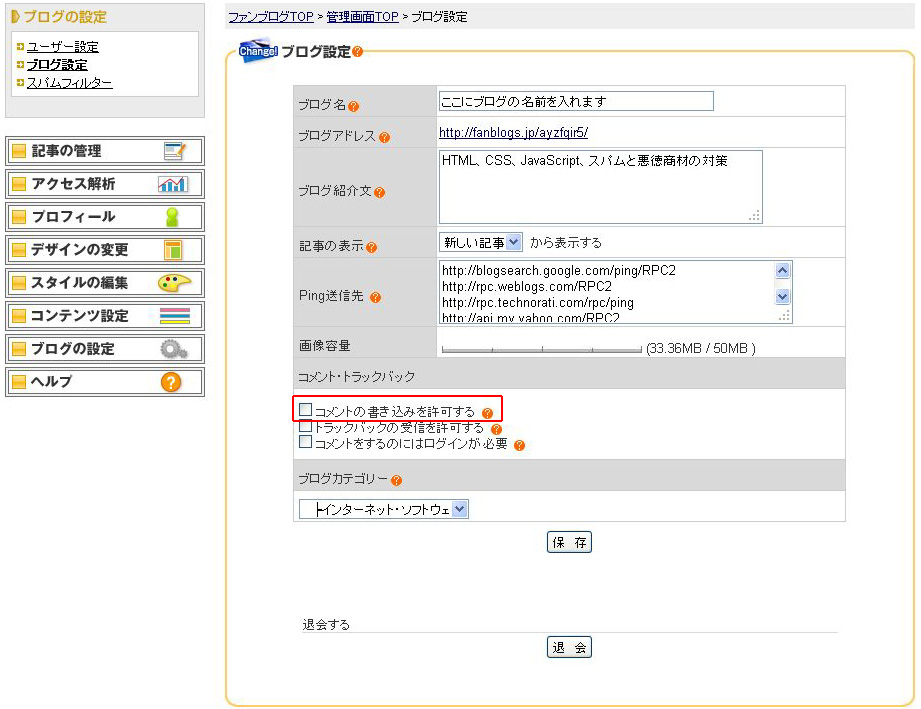
この設定が出来るようになっているのはファンブログ側が忘れているからなのか、7月19日以前のコメントが表示されないのはファンブログの設定ミスなのか、どちらもわかりません。ただ、7月19日以前の沢山のコメント、トラックバックの中に表示したらまずいものがある可能性があります。ここからは、それについて書いてみます。
なぜ、コメントの書き込み中止だけではなく、古いコメントの表示まで出来ないのか?
ファンブログはなぜ、コメント欄とトラックバックを封鎖したのでしょうか。ひとつにはトラフィックの増加防止、わかりやすく言えば過剰アクセスの防止が理由だと私は思っています。現にコメント欄封鎖後は非常に軽く、アクセスが軽快になりました。それに関して、詳しくは別記事「やっぱDoS攻撃てかスパムが原因か」に書いているので、そちらをご覧ください。
しかし、スパムによる過剰アクセスを防止するだけが目的なら、コメント欄の書き込みを止めるだけでいいわけで、それまでに書き込まれたコメントは表示されてもいいはずです。なのに、どうして大事な財産でもあるコメントやトラックバックまで見られないのでしょう。もしかしたらそれを表示したら困る理由があるのかも知れません。それはおそらくGoogleの提示するガイドラインへ抵触するものです。
Google ウエブマスター向け公式ブログ: サイト運用のためのサービスは慎重に選びましょう
「Google ウエブマスター向け公式ブログ: サイト運用のためのサービスは慎重に選びましょう」より引用
多くのサービス利用者によってドメインが共有されている無料サービスによくあることなのですが、そのドメインがスパムだらけになってしまっている場合があります。具体的には、検索エンジン向けの誘導ページ や 付加価値のほとんどないアフィリエイト サイト など、Google の ウェブマスター向けガイドライン(品質に関するガイドライン) に抵触するサイトがユーザーの大半を占めている場合があります。また、サービス提供者側が意図的に、PageRank を操作する目的で 有料リンク や 隠しリンク をユーザーのページに挿入するなどのスパム行為を行っているケースも見受けられます。 このように、複数のユーザーが共有しているドメイン全体に渡ってガイドライン違反の状態が顕著に見られる場合には、そのドメイン全体がガイドライン違反と判定される可能性があります。どれほど素晴らしいサイトであっても、それがスパムの山の一部であっては、あまり魅力的に見えないかもしれません。したがって、ユーザーのスパム行為をきちんと取り締まったり、自らもガイドラインを遵守したりするような、信頼のできるサービス業者を選ぶことをお勧めします。
表示されなくなった、過去のコメントとトラックバックには、非常に多くのスパムが含まれています。ファンブログユーザーで、このブログの読者でもある一人は、先月のある一日に約3000のスパムが送られました。その人はそのスパムを手作業ですべて削除しましたが、中には削除せずに放置している人も大勢います。
ファンブログには、ブログの更新が止まった放置サイトがたくさんありますが、その中におびただしい数のスパムが書き込まれているブログもあります。
「多くのサービス利用者によってドメインが共有されている無料サービスによくあることなのですが、そのドメインがスパムだらけになってしまっている場合があります。」
「複数のユーザーが共有しているドメイン全体に渡ってガイドライン違反の状態が顕著に見られる場合には、そのドメイン全体がガイドライン違反と判定される可能性があります。」
スパムを放置したブログがたくさんある場合、Googleのガイドライン違反になる可能性があります。そして6月にファンブログ全体が一時そうなっていたかもしれません。
6月の下旬にファンブログからGoogle AdSenseが消失
技術のタマゴ「ファンブログからGoogleアドセンス広告が消失」
6月25日から数日間、ファンブログ全体でGoogle AdSenseが表示されなくなりました。上の記事のコメント欄にも複数の報告が書き込まれています。
これは、幸い数日で復旧して元に戻りましたが、原因はなんだったのでしょうか。そして7月に入りファンブログから、すべてのコメントとトラックバックの表示が消えました。この二つには関係があるのでしょうか。
もしも、これまでに書き込まれ、そして放置されているスパムコメントやトラックバックが原因なら、それを表示すればファンブログから再びGoogle AdSenseは消えるでしょう。これはGoogle AdSenseを貼っている人だけの問題ではありません。なぜなら、fanblogs.jpドメインがGoogleにスパム判定されれば、ファンブログのすべての記事が検索結果に表示されなくなるからです。
送られてきたスパムは必ず削除しよう
ここまで書いたことはあくまで、私個人の想像です。しかし、もしスパムが送られてきたのなら絶対に放置せず削除しないといけません。
ブログの更新をやめる場合は、責任を持ってコメント欄とトラックバックを閉じましょう。そうしないとブログを続けている他の人に迷惑をかけることになります。それでも読者の方が連絡をとりたい場合があるかもしれません。ブログを移転したのなら移転先を、それ以外の連絡方法があるのならその方法をブログに書き残しましょう。
もしも、今までのコメントやトラックバックが見られなくなった原因がスパムにあるのなら、怒りをもってスパムに対処した方がいいでしょう。